네이버 메일은 기본적으로 메일을 보낼 때 보내는 사람의 본명과 메일 주소가 표시되어 받는 사람이 볼 수 있다.
공적으로 쓰는 경우에는 상관없지만, 굳이 본명을 밝힐 필요가 없이 자유롭게 메일을 사용하고 싶다면 네이버 메일 발신자 이름을 쉽게 변경할 수 있다.
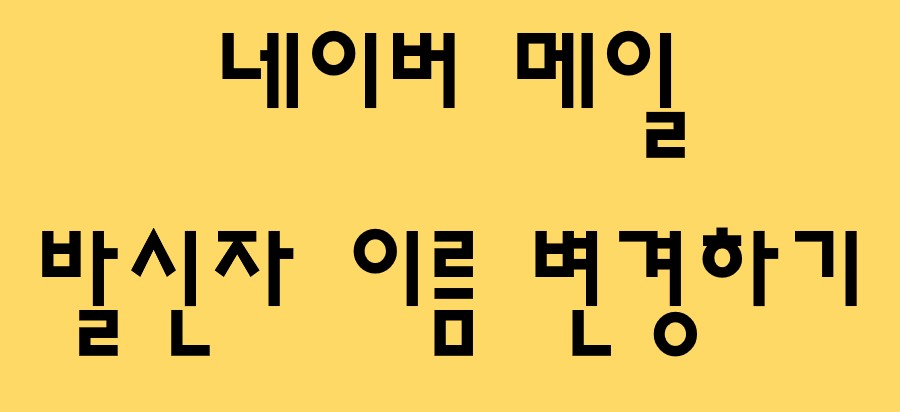
먼저 모바일로 네이버 메일 발신자 이름을 변경하는 방법은,
1. 네이버 메일 첫 화면 우측 상단 목록 표시를 누르고,
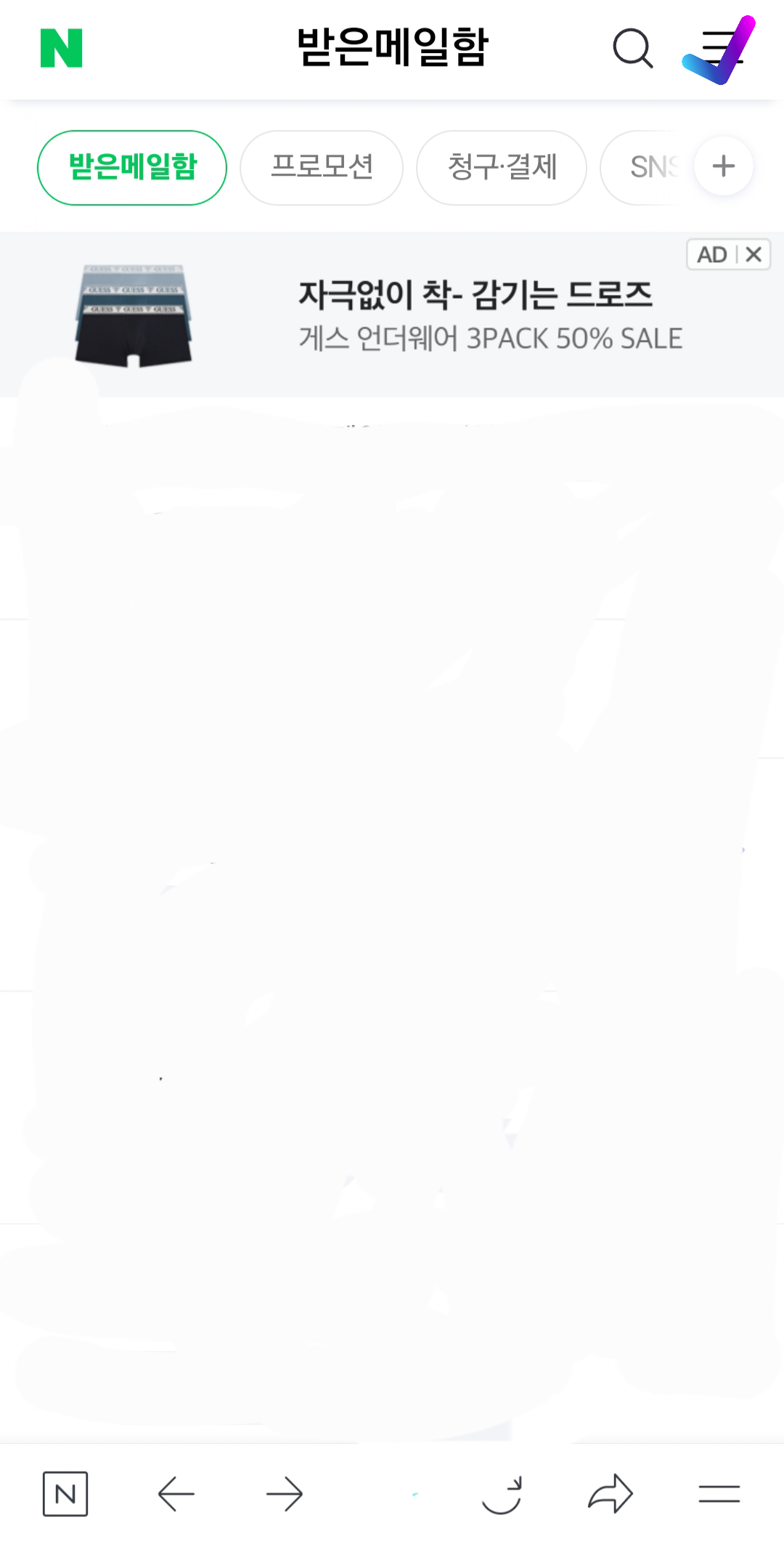
2. 역시 우측 상단에 환경설정 아이콘으로 들어간다.

3. 2번째 있는 '보내는 이름'으로 들어가면,
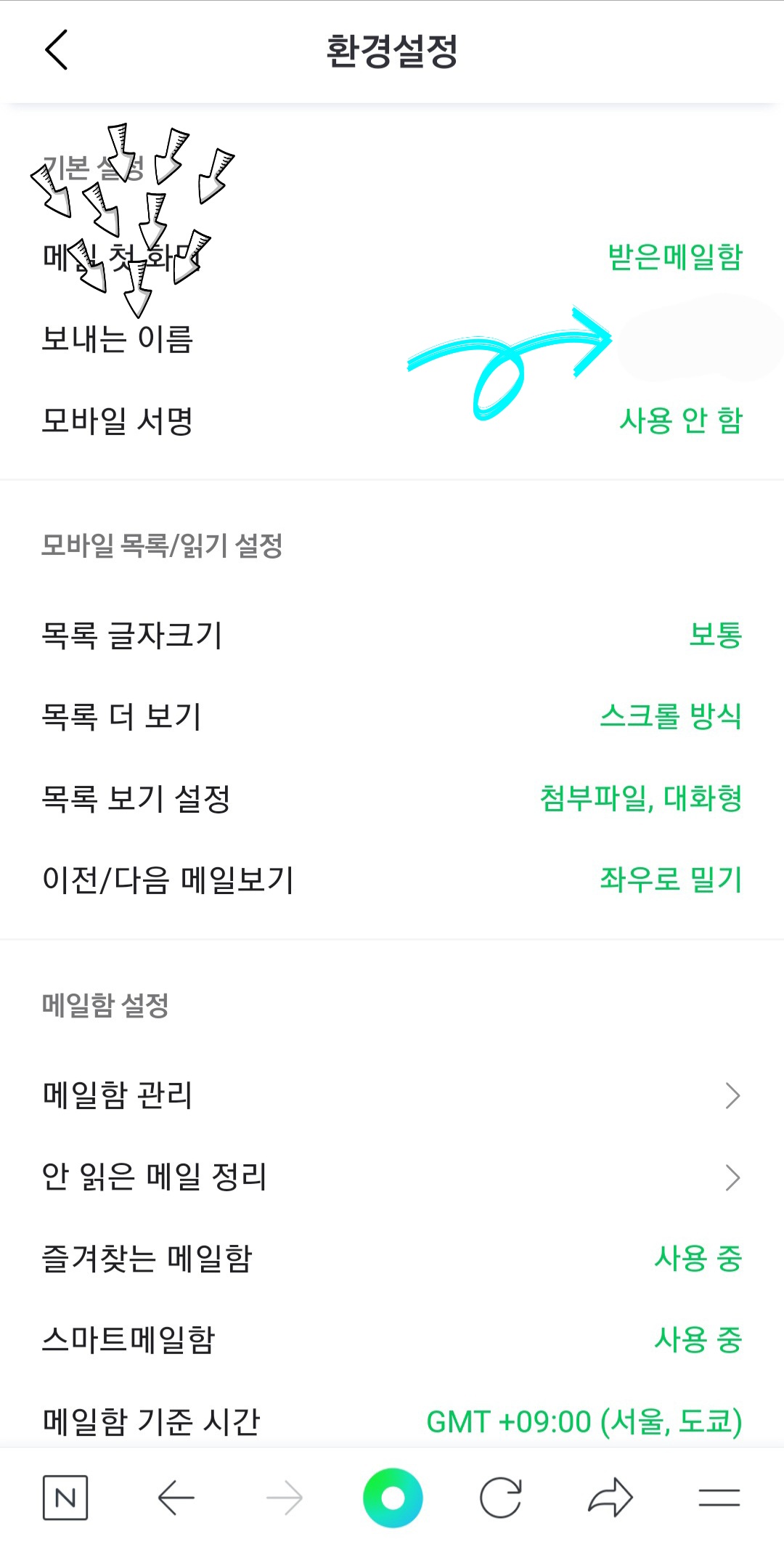
4. 본명, 아이디, 닉네임 등의 옵션이 있고 맨 아래 '직접입력' 할 수 있는 옵션이 있다.
아이디나 닉네임으로 선택할 수도 있고 원하는 발신자 명을 직접 입력할 수도 있다.
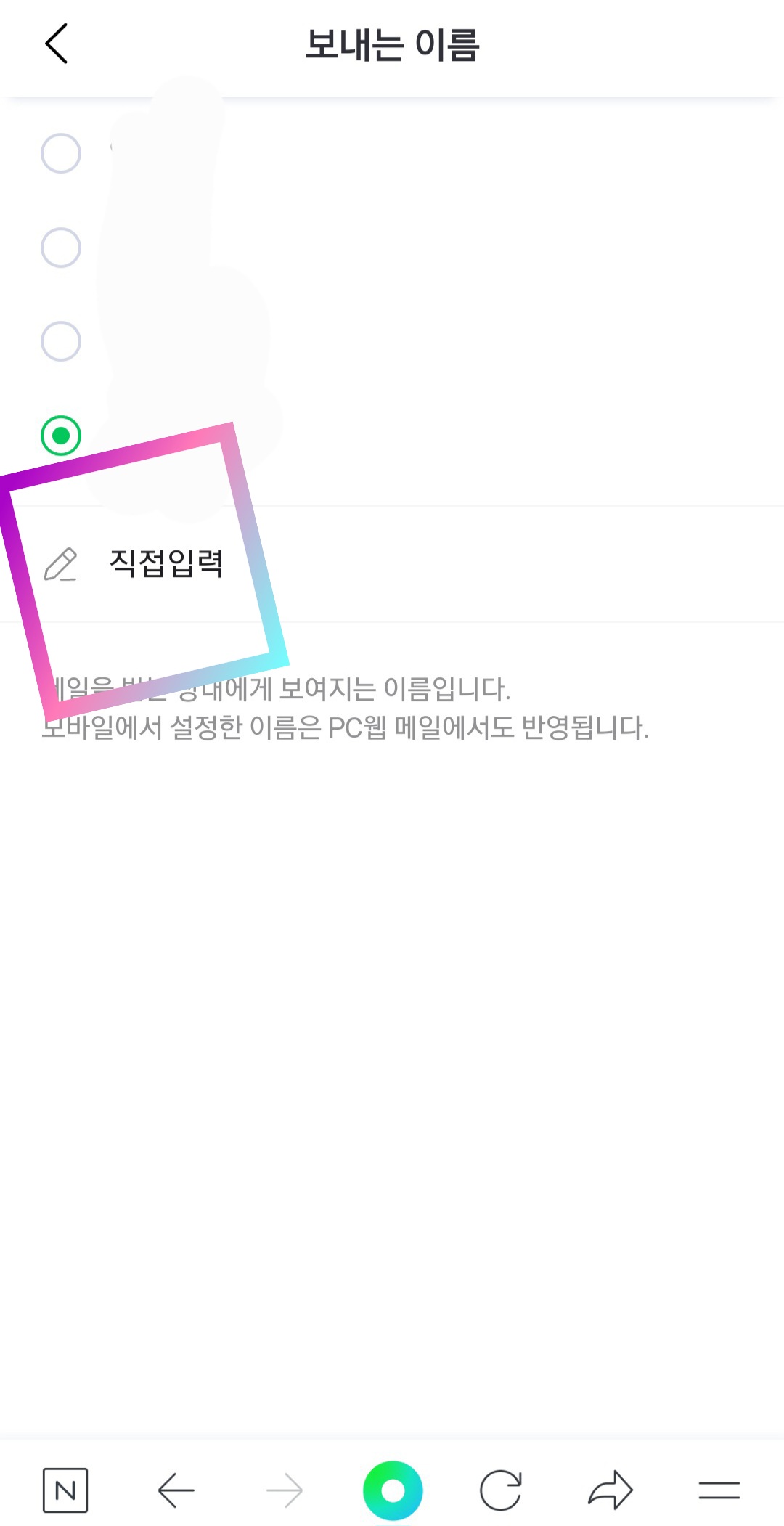
5. 직접 입력할 경우 '직접입력'으로 들어가 원하는 발신자 명을 입력하고 등록을 누른다.
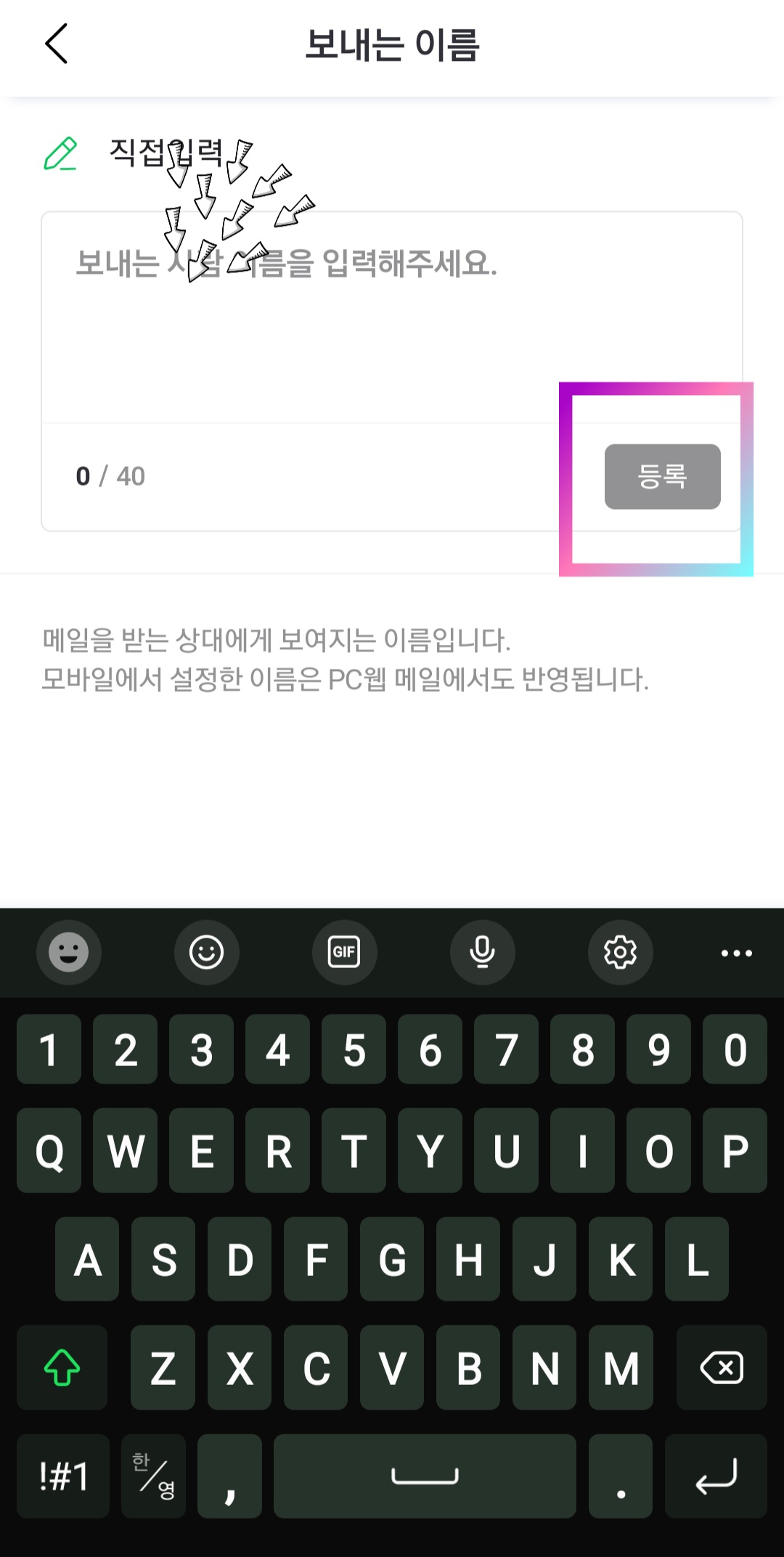
6. 직접 입력한 발신자 이름이 본명, 아이디, 닉네임 등과 함께 추가되었다.
원하는 발신자 이름을 선택하고 좌측 상단의 뒤로 가기 아이콘을 누르면 네이버 메일 발신자 이름 변경 완료.
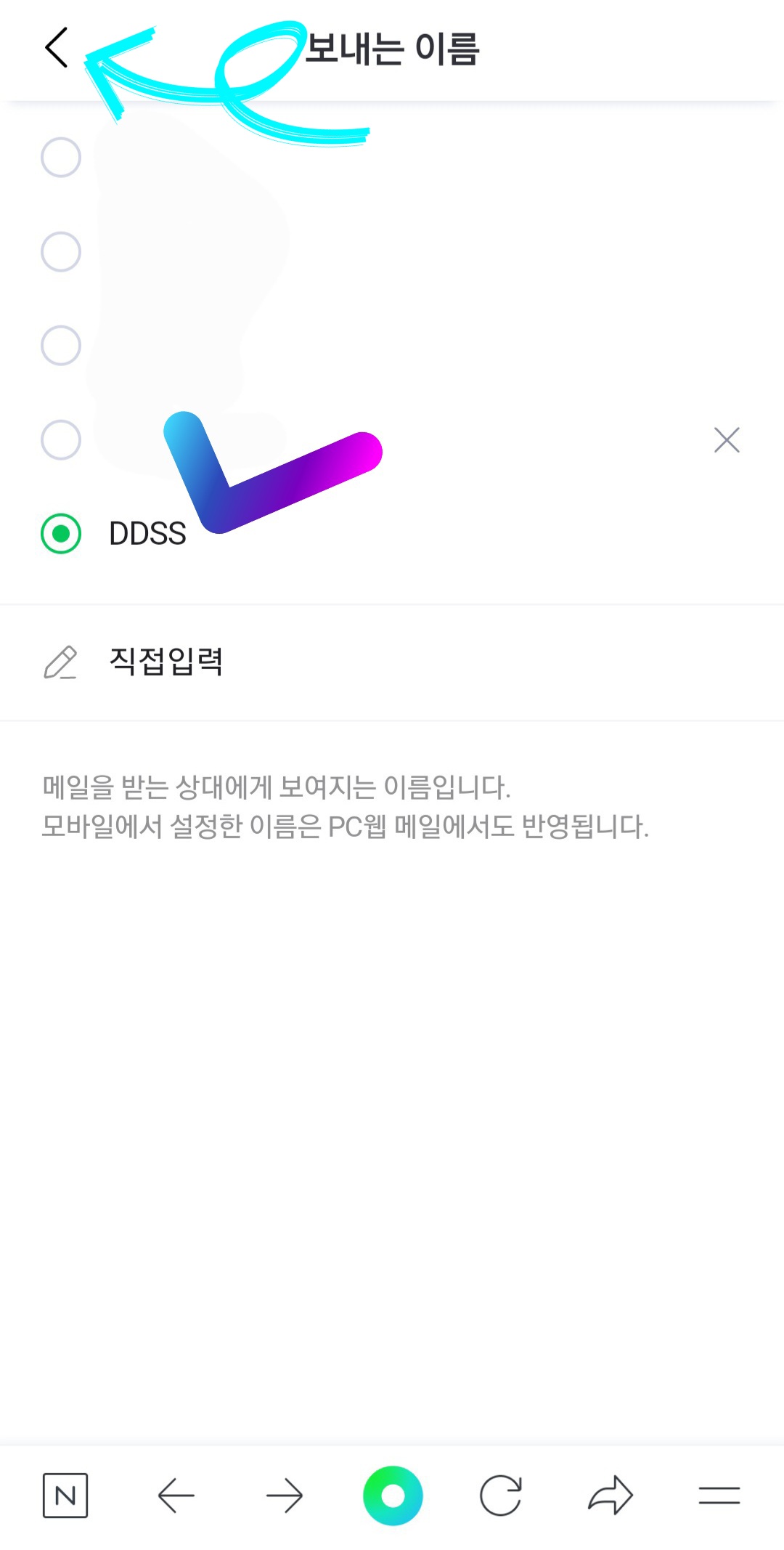
데스크탑으로 네이버 메일 발신자 이름을 변경하는 경우에는,
1. 모니터 화면 좌측 메뉴를 스크롤 해서 내려가면 아래쪽에 '환경설정'이 보인다.
입장!
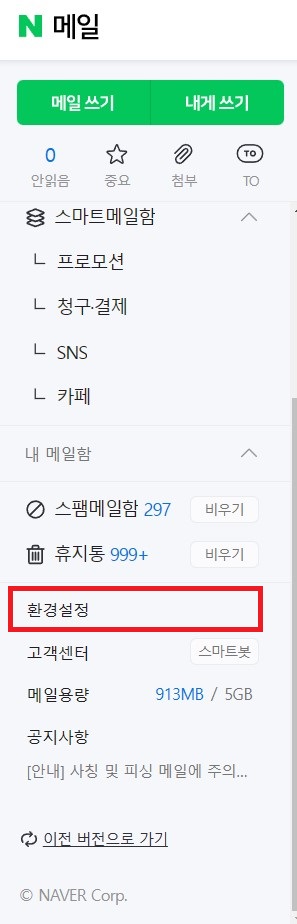
2. 메인화면 상단에 '쓰기'로 들어간다.
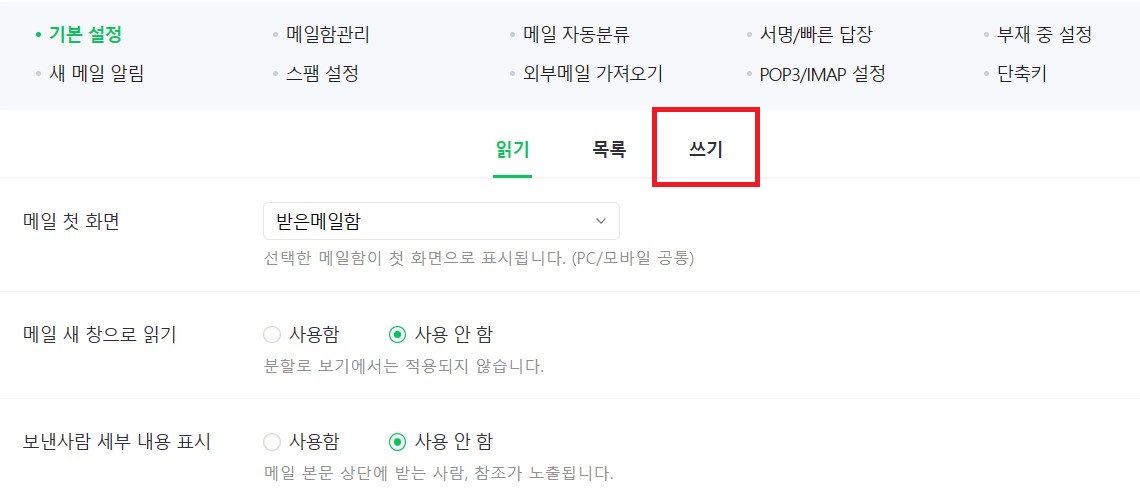
3. 바로 위에서 3번째에 '보내는 이름' 옵션이 보인다.
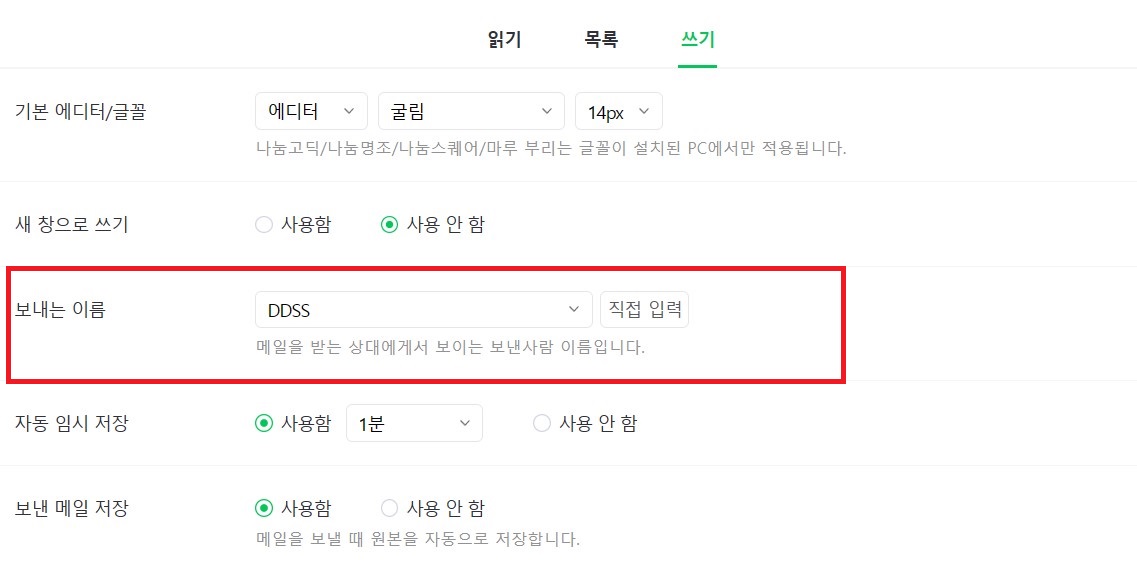
4. 모바일과 마찬가지로 '직접입력'을 눌러 원하는 발신자 이름을 입력하고 등록!

5. 보내는 이름 부분을 클릭하면 본명, 닉네임, 아이디, 직접 입력한 발신자 이름 등의 목록이 나온다.
원하는 발신자 명을 클릭하면 설정 완료!
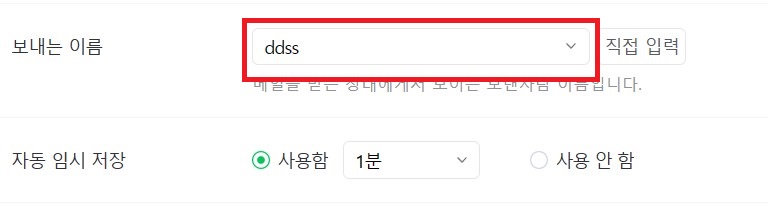
'분류 전 글들' 카테고리의 다른 글
| 전자책을 매 달 20권씩 무료로 볼 수 있는 방법 (0) | 2023.03.20 |
|---|---|
| 워드 맞춤법 자동 검사(빨간줄) 없애는 방법 (0) | 2023.03.16 |
| 데이터, 통화, 문자 무제한 7개월 간 0원! 세모통신 개통 후기 (0) | 2023.03.10 |
| 모바일(스마트폰)에서 단어/키워드 찾기(컴퓨터 Ctrl+F 기능) (0) | 2023.03.09 |
| 우리동네GS 앱으로 주류 구입 후, 가까운 GS25 편의점에서 픽업 (0) | 2023.03.08 |
댓글